Jak usunąć wszystkie wiadomości
Po pierwsze, sieć społecznościowa VKontakte istnieje dla dobra komunikacji z innymi użytkownikami. Jednak czasami, po wystarczająco długim komunikacie lub w przypadku jego całkowitego zakończenia, na liście twoich dialogów gromadzona jest duża liczba niepotrzebnej korespondencji, która wymaga usunięcia.
Standardowy, towarzyski. Sieć nie oferuje użytkownikom możliwości masowego usuwania wiadomości. Z tego powodu, w trakcie rozwiązywania problemu, najprawdopodobniej będziesz musiał korzystać z różnych dodatków zewnętrznych.
Spis treści
Usuń wiadomości na VKontakte
Jeśli z jakiegoś powodu musisz usunąć wszystkie wiadomości z dowolnego okna dialogowego VKontakte, powinieneś wiedzieć, że nie możesz zrobić tego wystarczająco szybko, używając standardowych narzędzi. W tym przypadku cały proces sprowadza się do monotonnej realizacji tego samego rodzaju działań.
Programy klienckie, które wymagają osobistego wprowadzenia danych rejestracyjnych, obiecując możliwość usunięcia wszystkich wiadomości lub dialogów, są fałszywe!
Do tej pory jest bardzo mało skutecznych metod, dzięki którym możliwe jest masowe usuwanie wiadomości. W większości przypadków sprowadza się to do korzystania z różnych narzędzi użytkownika.
Używamy standardowych narzędzi
Przede wszystkim warto rozważyć metodę usuwania wszystkich komunikatów VK.com za pomocą standardowych funkcji jako przykładu. Tak więc jedyną rzeczą, jakiej potrzebujesz, jest absolutnie każda przeglądarka internetowa.
- Z głównego menu VKontakte przejdź do sekcji "Wiadomości" .
- Na liście aktywnych okien dialogowych znajdź ten, który chcesz usunąć.
- Najedź kursorem na pożądaną korespondencję i kliknij krzyżyk, który pojawił się po prawej stronie, z etykietką "Usuń" .
- W wyświetlonym oknie z powiadomieniem naciśnij przycisk "Usuń" .



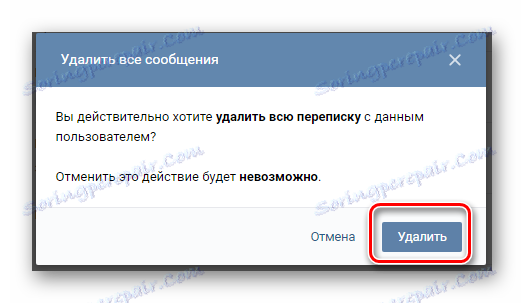
Czynności związane z usuwaniem okien dialogowych VKontakte za pomocą standardowych narzędzi nie mogą być cofnięte! Usuń tylko, jeśli masz pewność, że nie potrzebujesz więcej korespondencji.
Oprócz tego, co już zostało powiedziane, możesz dodać, że istnieje również inny sposób usuwania.
- Otwórz całkowicie dialog z osobą, która musi zostać usunięta.
- Na górnym panelu po prawej stronie nazwy użytkownika ustaw kursor myszy nad przyciskiem "..." .
- W menu, które zostanie otwarte, wybierz opcję "Wyczyść historię wiadomości" .
- Potwierdź wykonaną czynność, klikając przycisk "Usuń" w oknie, które otworzy się wraz z powiadomieniem.




Po kliknięciu tego przycisku nastąpi automatyczne przekierowanie do strony z oknami dialogowymi VKontakte.
W obu przypadkach dialog zostanie usunięty. Jednak tutaj jest jedna cecha, wyrażona w tym, że jeśli w usuniętej korespondencji było dużo różnych wiadomości, tylko część z nich zostanie usunięta. W związku z tym będziesz musiał powtarzać wszystkie działania, aż korespondencja całkowicie zniknie.
Na dzień dzisiejszy jest to jedyny faktyczny sposób na usunięcie dowolnych dialogów.
Usuwanie wszystkich okien dialogowych jednocześnie
Metoda usuwania całej dostępnej korespondencji w witrynie sieci społecznościowej VK.com oznacza, że należy zlikwidować całą korespondencję naraz. Oznacza to, że podczas realizacji proponowanych działań cała aktywna korespondencja, w tym rozmowy, zniknie z sekcji "Wiadomości" .
Bądź ostrożny, ponieważ żadnych zmian w sekcji z oknami dialogowymi nie można wycofać!
Aby pozbyć się przestarzałej i niezbyt dużej korespondencji, potrzebujemy specjalistycznego rozszerzenia przeglądarki, stworzonego przez niezależnych programistów. Ten dodatek został napisany dla przeglądarki internetowej Google Chrome , które oczywiście będziesz musiał pobrać i zainstalować.
- Otwórz przeglądarkę Google Chrome i przejdź do strony głównej Chrome Web Store .
- Użyj pola wyszukiwania po lewej stronie, aby znaleźć rozszerzenie VK Helper .
- Kliknij przycisk "Zainstaluj" , aby dodać VK Helper do Google Chrome.
- Potwierdź dodanie dodatku, klikając przycisk "Zainstaluj rozszerzenie" .
- Po udanej instalacji zostaniesz automatycznie przekierowany na stronę z odpowiednim powiadomieniem, szczegółową analizą możliwości aplikacji i linkami do oficjalnych zasobów.





Po zakończeniu instalacji można przejść bezpośrednio do konfiguracji zainstalowanej aplikacji.
- Znajdź ikonę zainstalowanego rozszerzenia na górnym pasku aplikacji Google Chrome i kliknij na niego.
- W otwartym interfejsie rozszerzenia kliknij przycisk "Dodaj konto" .
- Jeśli w witrynie VK.com nie ma autoryzacji, musisz zalogować się za pomocą standardowego formularza, aby aplikacja mogła używać informacji o koncie.
- W każdym razie dowiesz się o udanej autoryzacji dzięki małej podpowiedzi.
- Kliknij ponownie ikonę rozszerzenia na pasku narzędzi Chrome i kliknij przycisk "Ustawienia" .
- Przewiń otwartą stronę z ustawieniami do bloku "Dialogs" .
- Zaznacz pole "Szybkie okna dialogowe usuwania" .


To rozszerzenie może być zaufane, ponieważ nie wykorzystuje twoich danych, ale jest połączone bezpośrednio z pomocą wyspecjalizowanych usług VC.

Jeśli masz już autoryzację w sieci społecznościowej VKontakte za pośrednictwem tej przeglądarki, to po kliknięciu powyższego przycisku nastąpi automatyczne przekierowanie.



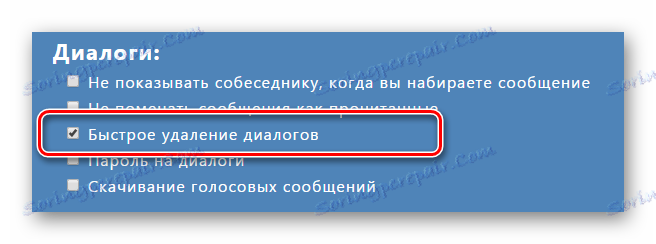
Wszystkie ustawione ustawienia są zapisywane w trybie automatycznym, bez konieczności naciskania jakichkolwiek przycisków. W ten sposób możesz po prostu zamknąć tę stronę, gdy tylko zainstalujesz wymagany znacznik wyboru.
- Z głównego menu VKontakte przejdź do sekcji "Wiadomości" .
- Zwróć uwagę na prawą stronę strony z aktywną korespondencją.
- W menu nawigacyjnym kliknij nowy przycisk "Usuń okna dialogowe" , który się pojawi.
- Potwierdź swoje działania, klikając przycisk "Usuń" w oknie, które zostanie otwarte.
- Możesz również wybrać odpowiednie pole wyboru w tym oknie, aby usunąć tylko te wiadomości, które nie zostały otwarte. Jednocześnie praca tego dodatku nie wpłynie na korespondencyjną korespondencję.
- Poczekaj, aż proces usuwania się zakończy, a czas zostanie ustalony indywidualnie, w zależności od liczby aktywnych okien dialogowych.
- Po pracy z rozszerzeniem VK Helper lista wiadomości zostanie całkowicie usunięta.





Dzięki temu możesz szybko pozbyć się rozmów, w których nieprzeczytane wiadomości gromadzą się wystarczająco szybko lub, na przykład, ze spamerów.


Zaleca się aktualizację strony za pomocą korespondencji, aby wyeliminować możliwość nieprawidłowego usunięcia. Jeśli po ponownym uruchomieniu strony nadal wyświetlana jest pusta lista, problem można uznać za rozwiązany.
Rozszerzenie jest niezależne od administracji VKontakte, z powodu której nie ma gwarancji, że zawsze będzie działać stabilnie. Jednak w maju 2017 roku ta technika jest jedynym i całkowicie stabilnym sposobem na usunięcie wszystkich dialogów bez żadnych wyjątków.
Przestrzegając wszystkich powyższych instrukcji, nie zapomnij przeczytać standardowych monitów podczas wykonywania czynności.
